エクスポートとカスタマイズ
シーンとフィクスチャを作成すると、MA Vectorworks Spotlight Plugin を用いてそのフィクスチャをエクスポートできます。
重要:
フィクスチャは、Spotlight Lighting Instruments でなければなりません。
フィクスチャは、Spotlight Lighting Instruments でなければなりません。
- シンボルに対して Spotlight Insertion ツールを用います。
― または ―
- Spotlight - Object Conversion - Convert to Instrument でフィクスチャを変換します。
重要:
変換は、Top/Plan ビューのシンボルに対してのみ機能します。
変換は、Top/Plan ビューのシンボルに対してのみ機能します。
エクスポートのカスタマイズ
1. Export をカスタマイズするには、Menu をクリックしてください。
2. Export MA Fixtures V2.5 エディタが開きます。
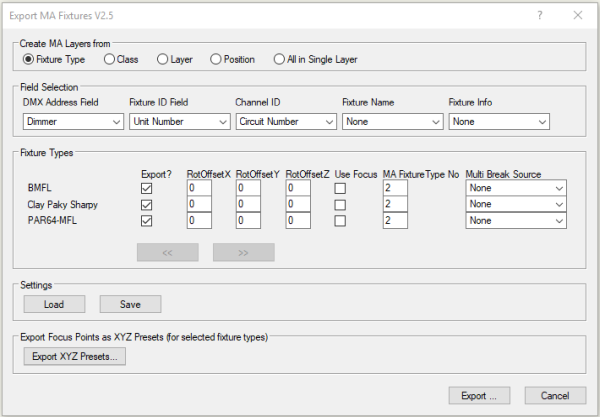
MA Vectorworks Spotlight Plugin は、プロパティに応じて個別の MA Fixture レイヤを作成します。同じプロパティを持つフィクスチャは、同じ MA レイヤにグループ化されます。これらのレイヤには、プロパティ値にちなんだ名前が付けられます。
3. 種々のプロパティからレイヤを作成するには、Create MA Layers from で以下のいずれかのオプションを選びます。
- Fixture Type:
フィクスチャタイプに応じたレイヤを作成します。 - Class:
クラスに応じたレイヤを作成します。 - Layer:
レイヤに応じたレイヤを作成します。 - Position:
位置に応じたレイヤを作成します。 - All in Single Layer:
エクスポートされたすべてのフィクスチャに対して単一レイヤを作成します。既存のショーファイルに追加レイヤをマージするには、このオプションを用いてください。
4. フォルダを選択するには、Field Selection にある以下のドロップダウンをクリックします。
- DMX Address Field:
DMXアドレスが入力されたフィールドを割り当てます。
ヒント:
- Universe 欄にDMXユニバースを入力します。
- ユニバースは有効な数字で指定してください。ユニバースの列挙に文字を使うことはできません。
- Address Field にユニバースを直接入力できます。
例: ユニバース2の開始チャンネル97を指定するには、2,97、2/97 または 2.97 と入力します。
- Universe 欄にDMXユニバースを入力します。
- ユニバースは有効な数字で指定してください。ユニバースの列挙に文字を使うことはできません。
- Address Field にユニバースを直接入力できます。
例: ユニバース2の開始チャンネル97を指定するには、2,97、2/97 または 2.97 と入力します。
- Fixture ID Field:
フィクスチャIDが入力されたフィールドを割り当てます。 - Channel ID:
チャンネルIDが入力されたフィールドを割り当てます。 - Fixture Name:
フィクスチャ名が入力されたフィールドを割り当てます。 - Fixture Info:
フィクスチャ情報が入力されたフィールドを割り当てます。
5. 各フィクスチャタイプを規定するために、Fixture Types で以下のオプションを設定します。
- Export?:
エクスポートするフィクスチャを追加するには、チェックボックスをチェックします。 - RotOffsetX:
MA 3D でフィクスチャのx軸を調整するには、x軸の回転値を入力します。 - RotOffsetY:
MA 3D でフィクスチャのx軸を調整するには、y軸の回転値を入力します。 - RotOffsetZ:
MA 3D でフィクスチャのx軸を調整するには、z軸の回転値を入力します。 - Use Focus:
フィクスチャをフォーカスに対して回転させるには、チェックボックスをチェックします。 - MA Fixture Type No:
フィクスチャを正しいMAフィクスチャタイプにマッピングするために、grandMA2 Setup で用いるフィクスチャタイプIDを入力します。
重要:
デフォルト値の2を用いると、フィクスチャは一般的なディマーにマッピングされます。パッチアドレスを保持するには、grandMA2 の Patch & Fixture Schedule にフィクスチャタイプを追加してください。
デフォルト値の2を用いると、フィクスチャは一般的なディマーにマッピングされます。パッチアドレスを保持するには、grandMA2 の Patch & Fixture Schedule にフィクスチャタイプを追加してください。
- Multi Break Source:
フィクスチャタイプが複数のブレークを持つ場合(スクローラ付きディマーなど)、MA Vectorworks Spotlight Plugin のどのフィールドが2番目のDMX開始アドレスを含むかを定義します。
6. 設定を保存するには、Save をクリックしてください。
- Save ダイアログが開きます。
7. 保存されている設定を読み込むには、Load をクリックしてください。
- Open File ダイアログが開きます。
8. フォーカス・ポイントを xyz Position プリセットとして grandMA2 にエクスポートするには、Export XYZ Presets... をクリックします。
ヒント:
フィクスチャで Position プリセットを用いるには、grandMA2 で XYZ を有効にします。
詳しくは grandMA2 取扱説明書(オンラインヘルプ) で「XYZ」のトピックを参照してください。
フィクスチャで Position プリセットを用いるには、grandMA2 で XYZ を有効にします。
詳しくは grandMA2 取扱説明書(オンラインヘルプ) で「XYZ」のトピックを参照してください。
9. フィクスチャをエクスポートするには、Export をクリックしてください。
- 保存場所と xml ファイル名を決めるために、ファイルの保存ダイアログが開きます。
ファイルがエクスポートされます。